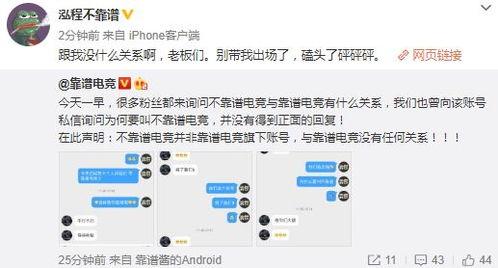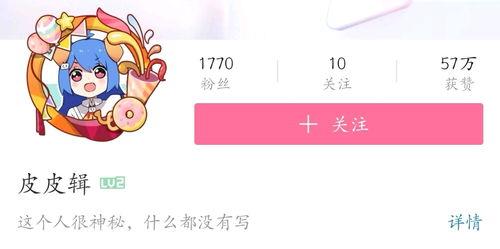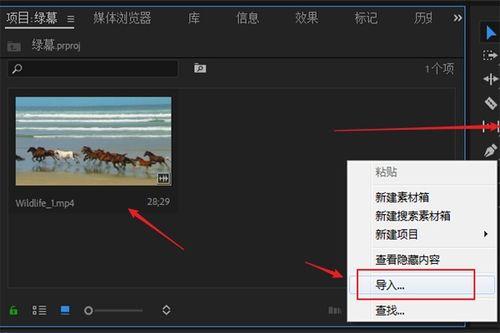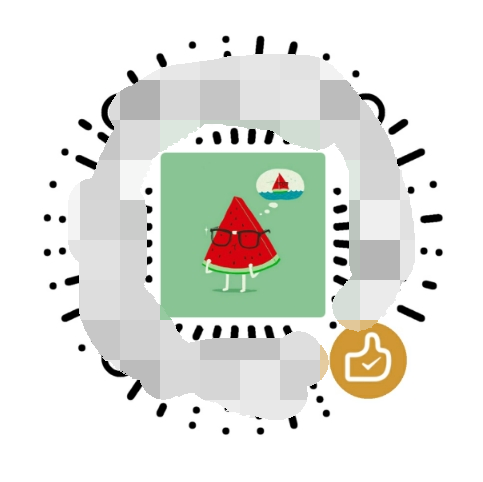亲爱的读者,你是否曾在制作PPT时,想要插入一段精彩视频来丰富演示内容?别急,今天就来手把手教你如何轻松播放视频在PPT里!?
一、选择合适的视频格式
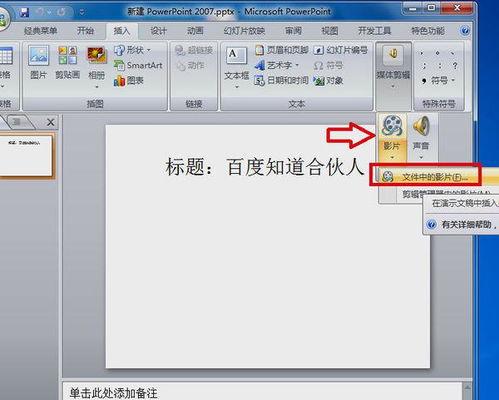
在开始之前,你得先知道PPT支持哪些视频格式。一般来说,PPT支持以下几种格式:
- .mp4
- .mov
- .avi
- .wmv
- .flv
当然,不同的操作系统和版本可能支持的格式略有差异。为了确保视频能够顺利播放,建议选择.mp4格式,因为它兼容性最好。
二、插入视频到PPT
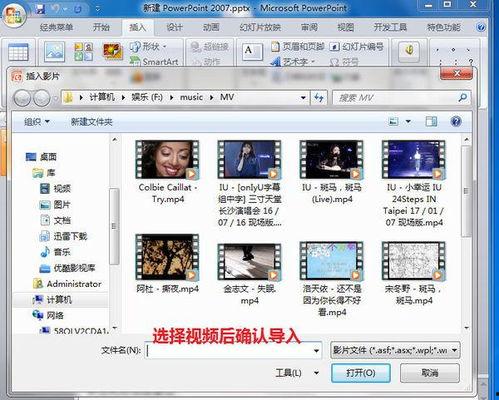
1. 打开你的PPT文件,点击“插入”选项卡。
2. 在“媒体”组中,找到“视频”按钮,点击它。
3. 在弹出的菜单中,选择“文件中的视频”。
4. 在打开的窗口中,找到你的视频文件,点击“插入”按钮。
现在,视频已经成功插入到PPT中了。你可以通过拖动视频框来调整其位置和大小。
三、调整视频播放设置
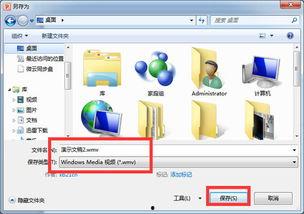
1. 点击视频框,出现视频工具选项卡。
2. 在“播放”组中,你可以设置视频的播放方式:
- “自动播放”:视频会随着PPT的播放自动开始播放。
- “在单击时播放”:需要手动点击视频才能播放。
- “循环播放”:视频播放结束后会自动从头开始播放。
3. 如果你想要控制视频的播放速度,可以在“播放”组中找到“播放速度”按钮,选择合适的速度。
四、设置视频播放区域
1. 点击视频框,出现视频工具选项卡。
2. 在“格式”组中,找到“大小和位置”按钮。
3. 在弹出的菜单中,你可以设置视频的宽度和高度,以及位置。
这样,视频就会按照你设置的大小和位置显示在PPT中了。
五、添加视频效果
1. 点击视频框,出现视频工具选项卡。
2. 在“格式”组中,你可以为视频添加各种效果,如:
- “艺术效果”:为视频添加各种艺术效果,如灰度、黑白、浮雕等。
- “边框”:为视频添加边框。
- “阴影”:为视频添加阴影效果。
通过添加这些效果,可以使你的PPT更加生动有趣。
六、保存并分享你的PPT
完成以上步骤后,你的PPT中已经成功插入了视频。现在,你可以保存并分享你的PPT了。
1. 点击“文件”选项卡,选择“保存”或“另存为”。
2. 在弹出的窗口中,选择保存位置和文件名,点击“保存”按钮。
3. 分享你的PPT时,可以选择发送电子邮件、上传到云盘或直接在演示文稿中分享。
现在,你已经学会了如何在PPT中播放视频。快去试试吧,让你的演示更加精彩!